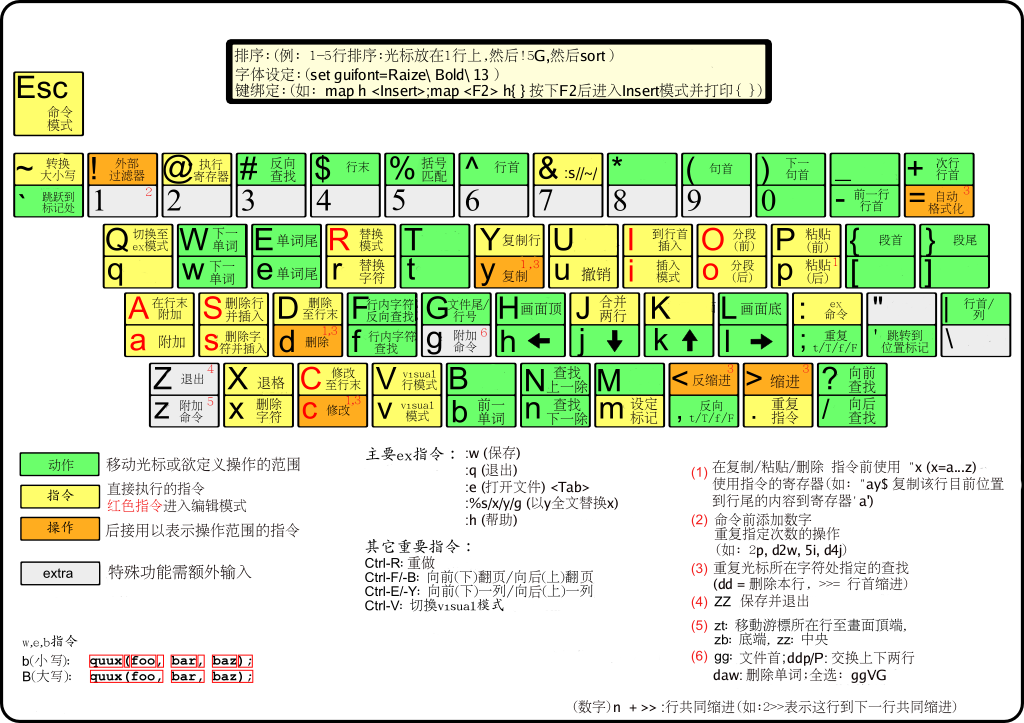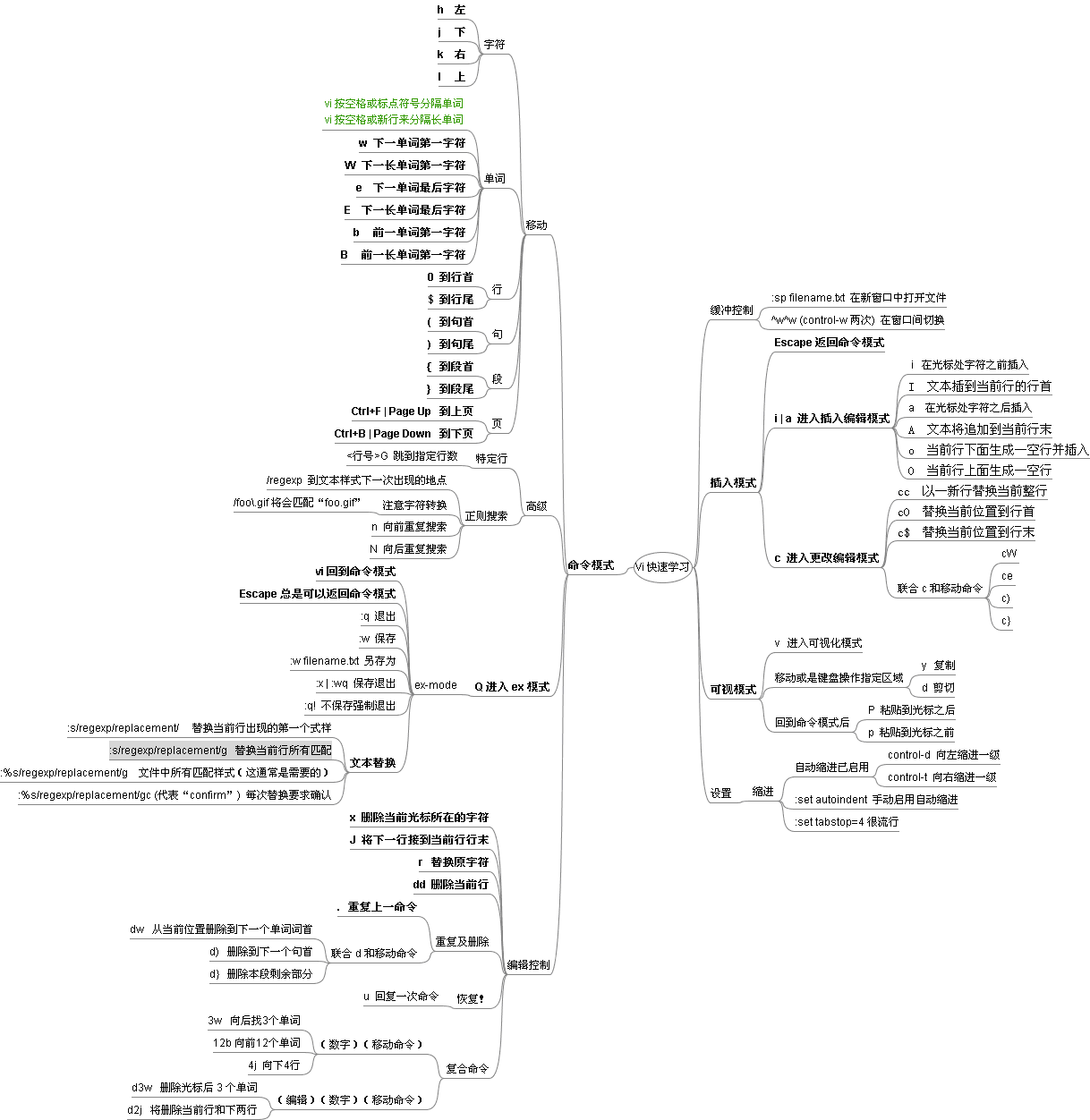这是不是一篇 Vim 的教程,只是一个入门 Vim 的流程,如果你从未听说过 Vim,但是希望学习 Vim,那么可以继续往下看,如果想要了解 Vim 更多的功能可以参考博客中其他关于 Vim 的文章。
Brief Introduction
Vim 作为一款 Linux 下必备的编辑器,如果学会了使用,非常强大,但是不得不说 Vim 的入门实在是太困难了,他的学习曲线也会经过非常长的一段平缓期。当然如果只是简单的使用插入功能,i,进入插入模式,直接敲,敲完 esc 退出,再:wq保存退出,也就是最基本的入门了。当时如果想要尝试其他的功能,就不得不看文档,装插件,装配色方案,写 Vimrc 配置等等了。
其实很多 Vimer 都会对新手说一句看帮助文档,这句话对新手真的毫无用处,或许真的只有对 Vim 有了一定了解才能在文档的帮助下学到 Vim 更多的东西。文档一般都是大而全,有很多部分其实完全没有必要再新手阶段的时候就全部读完,而甚至有些命令,设置用了多年的 Vimer 都不会去接触一下。所以如何入门?首先要了解作为一个编辑器最基本的功能,写入,删除,修改,保存,编码,而对于 Vim,还有几大模式,移动光标,替换操作等等。
Vimtutor
在最短的时间内了解这个编辑器的基本功能,至少把他能够当成一个编辑器使,再不济能够直接使用键盘来浏览文件内容,对文件内容进行修改,删除,保存。当然在几十分钟内你可能要记住几十个命令,以及每个命令对应的操作。可能这对于很多新手来说需要锻炼一段时间才能记住,所以不要怕,用记事本,或者 Vim 记下来每个命令和对应的功能,之后不断的练习,很短的时间就能习惯这种操作。在习惯了之后就会发现再移动鼠标是多么的慢。当然你可能在 Vim 默认配置中有很多不太习惯的地方,把你那些不习惯记住,把那些你想要的功能一个一个记下来,在以后的学习中,我们来一一解决。
比如我在最初的时候觉得 j/k 在行之间移动,有些时候中文一行比较长,显示的时候跳跃了很多行,而是用 j/k 移动光标的时候在几行之间跳跃,让我很不习惯,当然这个在之后的学习中偶然看到了原来只要在 VimRC 中配置<map> j gj就能够用 j 来直接到下一行,即使这一行事实上是 Vim 中的一行。还有很多很多的问题,都在短短几天的时间内一一得到了解决。所以开始的时候用极短的时间略读一遍 Vimtutor 先熟悉。哦,对了,Vimtutor 在哪里,Windows 下是在 Vim 安装目录下Vimtutor.bat这个文件,双击运行,而 Linux 下直接终端运行 Vimtutor 即可。当然这一切都在 Vim 的帮助文档中写着了,你可以尝试在 Vim 普通模式下运行:help VimtutorVim 会把文档全部显示出来。
Vimrc
在熟悉了最基本的命令之后,你可以开始看文档,尝试修改 Vimrc 配置,当然如果你不想看英文文档,Vim 还是有中文文档 的。不想覆盖:help 的文档,直接下一个 PDF 的随时查看也挺好,在熟悉了一下命令之后,直接看英文的也就很快了。我的方法就是直接看别人的配置,去 Github 上面一搜,很多人把自己的配置都公开了,就去一条条试试那些命令,有什么作用,我自己能怎么修改,然后查文档,很快你自己熟悉的配置就有了。
Plugin
当然在熟悉 VimRC 配置之后,在随便哪个文件中只要运行:edit $MYVimRC就能够直接编辑 Vimrc 文件,我在网上看别人的博客,于是我也就用了很多人推荐的 Vundle 来管理我的插件,从此之后再不用下载,解压,复制,只需要修改 Vimrc 配置就能够安装插件,同样也只要保存一份配置文件就能够同步我的插件,这件事简直太棒了。当然最初安装 Vundle 这件事情是要你自己来的。直接去 Vundle 主页看吧。
colorscheme
或许在练习了 Vim 不久就会觉得 Vim 的颜色太单调,但是没关系,Vim 有很多很多的配色方案,只要你能找到总能找到自己喜欢的,我直接用了别人推荐的 molokai, 你也可以试试,下载 molokai.Vim 文件到 colors 目录下之后,在 Vimrc 中写入colorscheme molokai,就能使用这款配色了。当然你也能自己定义字体和字号,还有很多你能自己定义的东西等待发掘的。
附送两张图